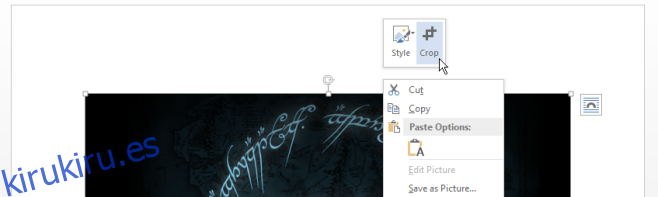Gestionar imágenes dentro de un documento de MS Word siempre ha sido complicado. Basta con mover una imagen para alterar la configuración de todo un documento. MS Word tiene muchas funciones de edición de imágenes excelentes, una de las cuales es la función Recortar. Como su nombre lo indica, esta función le permite recortar una parte de sus imágenes y parece bastante simple de usar en la superficie. Sin embargo, si lo ha usado, sabe que la función de recorte no eliminará la parte recortada de la imagen. Para hacerlo, debe realizar un paso adicional.
Abra un documento de MS Word e inserte una imagen en él. Haga clic derecho en las imágenes para abrir la herramienta Recortar. Una vez habilitado, continúe y corte su imagen al tamaño que desee.
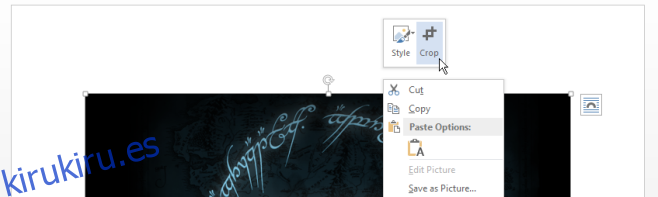
Una vez que lo haya recortado al tamaño y ahora muestre la versión reducida en el documento, selecciónelo nuevamente y vaya a la pestaña Herramientas de imagen. En el conjunto de herramientas ‘Ajustar’, busque el botón ‘Comprimir’ y haga clic en él. Se abrirá un cuadro de diálogo con dos opciones de compresión. Asegúrese de que la opción ‘Eliminar áreas recortadas de imágenes’ esté marcada y luego haga clic en ‘Aceptar’.
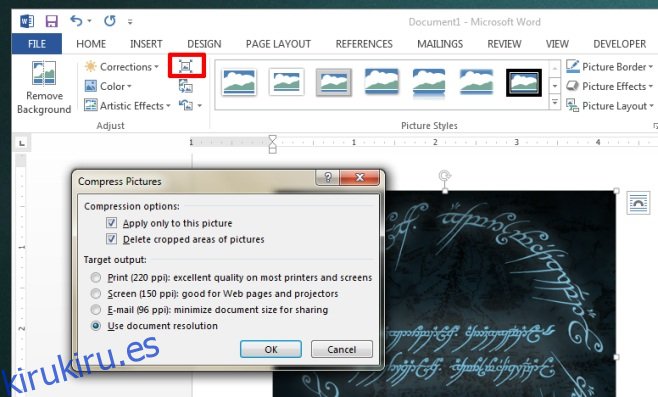
La parte de la imagen que se recortó desaparecerá. Esto reduce el tamaño del documento y asegurará que cualquier persona a la que le envíe el documento verá solo la parte de la imagen que desea. Si no recorta las partes que eliminó, cualquiera podrá usar la herramienta de recorte y devolver la imagen a su tamaño original. Es lamentable que las áreas recortadas no se recorten de forma predeterminada, pero se hace para que sea más fácil recuperar la imagen original dentro del documento en lugar de tener que insertarla nuevamente. No hace falta decir que es una elección difícil cuando se trata de decidir cómo se debe hacer, por lo que es mejor saber cómo funciona el cultivo.